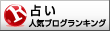2019年1月に購入した、ドン・キホーテのノートパソコン、
MUGA ストイック2が、いよいよ性能の限界になりつつあります。
WINDOWS10のアップデートを完全に完了していない時点で、
EMMC32GBの空き容量が2GBと少しになりました。
視覚障碍者が今まで使用してきたネット閲覧ソフト、
ネットリーダー2を削除して、動きの速いグーグルクロームを入れて、
何とか快適にギリギリ使えると言った状態となりました。
で、グーグルクロームもWIN10のバージョンアップ途中では組み込みができなくて、
空き容量2GBぐらいになって、やっと組み込むことができた、正にギリギリ。
当然、来年春の大型アップデートには完全にお手上げ状態、
ドライブCに、ほとんどファイルを置かずに何とか後半年使える感じとなりました。
いやあ、WIN10のアップデートも、USBディスクで何とかできた感じだし、
さすがは、2万円パソコン、工夫して何とか2年使えるスペックだと思いますね。
それと、今年の8月末に新発売された、ドンキの、
MUGA ストイックPC3は、一応容量が64GB有るそうなので、
先行き2年は使える感じですが、やはり、
WINDOWS10のSモードらしく、それを解除すると、
やはり、動きが遅くなるそうです。
ううん、やはりドン・キホーテのパソコンは、パソコンを使い慣れた方で、
サブ機、変な意味でなく大人のおもちゃと言った製品なのかも知れませんね。
今日は、そのようなことを思った一日でありました。
PS=本日は、お仕事に関するご相談がありました。
今日は、2019年10月にドン・キホーテから発売された、
ディスプレイ一体系PC、MONIPAを半年使っての感想を書きたいと思います。
まず、性能ですが、CPU AMD A4-7210
GPU AMD REDEON R3 GRAPHICS
Wi-Fi BLUETOOTH4.2 OS WINDOWS10 Sモード
メモリー4GB EMMC64GB
SSDやハードディスクの追加接続ポート有り、
USBタイプ3 2、USBタイプ2 3、HDMI端子あり。
ディスプレイ21.5インチ、内臓スピーカー2、マイクロSDカード(128GBまで)
マイク入力1、音声出力1、重量2.6キロ。
付属品、キーボード、マウス、電源ケーブル、説明書。
発売価格、29800円 税別。
最初本体と、金属の足を三本ぐらいのねじで止めてやる、
接続してやるのですが、簡単にできました。
私は、2020年3月にこのPCを購入し、
6月ぐらいから本格的に使い始めたのですが、pc-talker10などをインストールし、
ネットリーダー2などでネット閲覧するとか、メモする、動画を見る程度ならまずまず使えます。
但し、他にデバイスドライバーを組み込むと、恐ろしく動きが遅くなると思われるので、
スキャナーや、プリンター、OCRなどは入れない方が良いと思います。
後、お客様に名前の文字の確認をしてもらうのですが、かなり見やすいようです。
後、これが一番の問題なのですが、この機種はWINDOWS10のSモードです。
故に、まず、パソコンを立ち上げてWINDOWS10の日本語ナレーターをオンにして、
つまり、音声をしゃべるようにしてから、Wi-Fiに接続して、マイクロソフトアカウント登録をしてから、
WINDOWS10のアップデートを細心になるまで続けてから、その後、マイクロストアーに入り、
そこで、Sモードを解除する手続きをする必要が在ります。
Sモードの解除をしないと、マイクロソフト以外のソフトがインストールできないため、
当然、PC-TALKER10などの他社製のソフトがインストールできません。
で、一応パソコンにまずまず慣れた全盲なら一人で解除することもできますが、
不安なら、請願者の助けを得て、解除されたらと思います。
後、マイクロSDカードの挿入口が電源と音声端子の間ぐらいの位置で、
画面の底辺部、USB差し込み口の手前に爪をひっかけるみたいな穴でありますが、
SDカードの抜き差しがかなりしにくいです。故に、日ごろデーターのやり取りをするなら、
USBフラッシュメモリーを使った方が簡単と思います。
後、付属のキーボードがデスクトップ用のでかいやつなので、私は、
別に横幅28センチ、奥行き12センチのUSB接続のキーボードを買って、
それで、日ごろ操作をしています。
後、内臓スピーカーの音は曇った感じで悪いです。
それと、冷却ふぁーんの音も少しするので、これで音楽を聴くのはNGです。
故に、音楽を聴くなら別に、BLUETOOTH接続の外部スピーカーを買って接続するとか、
ヘッドホン、イヤホンなどで聞くべきでしょう。
また、WINDOWS10のアップデートについては、一応、
EMMC64GBの容量がありますので、普通にできます。
ただ、動画などを沢山入れたい場合は、接続ポートも有るので、
別にこの機種に対応したSSDやハードディスクを接続して、
そちらにデーターを入れた方が良いかも知れません。
後、全盲にはあまり関係ないかも知れませんがHDMI端子も有るので、
他のパソコンと繋いで、この機種をディスプレイ変わりにしたり、
ゲームを繋いで、大迫力でプレイできたりもするようです。
後、ワードやエクセルをインストールして、目が見えない者が、
このパソコンで快適に使えるかどうかは分かりません。
それと、点字入力はもしかするとできないかも知れません。
ですが、パソコンを使用している方が、目の見える者に文字の確認をしてもらいたい、
見えやすい方が良いと言う全盲者などは、まあそれなりには、このMONIPAは魅力的かも知れません。
それと、説明書はMUGA ストイック2の様にうすっぺらい小さいので無くて、
まずまずちゃんとした大きさの物がついてきてます。
以上が、私がドンキのMONIPAを使用してみての感想ですが、
全盲者が治療院などで使う、文字確認などをするには、良いかも知れません。
但し、これ一台で全てをこなすのは、性能的に絶対に無理かも知れません。
まあでも、3万円パソコンですので、使われる方は、割り切って使用されたらと思います。
今日は、そのようなことを思った一日でありました。
PS=本日は、住宅の購入に関するご相談と、
健康に関するご相談がありました。
ディスプレイ一体系PC、MONIPAを半年使っての感想を書きたいと思います。
まず、性能ですが、CPU AMD A4-7210
GPU AMD REDEON R3 GRAPHICS
Wi-Fi BLUETOOTH4.2 OS WINDOWS10 Sモード
メモリー4GB EMMC64GB
SSDやハードディスクの追加接続ポート有り、
USBタイプ3 2、USBタイプ2 3、HDMI端子あり。
ディスプレイ21.5インチ、内臓スピーカー2、マイクロSDカード(128GBまで)
マイク入力1、音声出力1、重量2.6キロ。
付属品、キーボード、マウス、電源ケーブル、説明書。
発売価格、29800円 税別。
最初本体と、金属の足を三本ぐらいのねじで止めてやる、
接続してやるのですが、簡単にできました。
私は、2020年3月にこのPCを購入し、
6月ぐらいから本格的に使い始めたのですが、pc-talker10などをインストールし、
ネットリーダー2などでネット閲覧するとか、メモする、動画を見る程度ならまずまず使えます。
但し、他にデバイスドライバーを組み込むと、恐ろしく動きが遅くなると思われるので、
スキャナーや、プリンター、OCRなどは入れない方が良いと思います。
後、お客様に名前の文字の確認をしてもらうのですが、かなり見やすいようです。
後、これが一番の問題なのですが、この機種はWINDOWS10のSモードです。
故に、まず、パソコンを立ち上げてWINDOWS10の日本語ナレーターをオンにして、
つまり、音声をしゃべるようにしてから、Wi-Fiに接続して、マイクロソフトアカウント登録をしてから、
WINDOWS10のアップデートを細心になるまで続けてから、その後、マイクロストアーに入り、
そこで、Sモードを解除する手続きをする必要が在ります。
Sモードの解除をしないと、マイクロソフト以外のソフトがインストールできないため、
当然、PC-TALKER10などの他社製のソフトがインストールできません。
で、一応パソコンにまずまず慣れた全盲なら一人で解除することもできますが、
不安なら、請願者の助けを得て、解除されたらと思います。
後、マイクロSDカードの挿入口が電源と音声端子の間ぐらいの位置で、
画面の底辺部、USB差し込み口の手前に爪をひっかけるみたいな穴でありますが、
SDカードの抜き差しがかなりしにくいです。故に、日ごろデーターのやり取りをするなら、
USBフラッシュメモリーを使った方が簡単と思います。
後、付属のキーボードがデスクトップ用のでかいやつなので、私は、
別に横幅28センチ、奥行き12センチのUSB接続のキーボードを買って、
それで、日ごろ操作をしています。
後、内臓スピーカーの音は曇った感じで悪いです。
それと、冷却ふぁーんの音も少しするので、これで音楽を聴くのはNGです。
故に、音楽を聴くなら別に、BLUETOOTH接続の外部スピーカーを買って接続するとか、
ヘッドホン、イヤホンなどで聞くべきでしょう。
また、WINDOWS10のアップデートについては、一応、
EMMC64GBの容量がありますので、普通にできます。
ただ、動画などを沢山入れたい場合は、接続ポートも有るので、
別にこの機種に対応したSSDやハードディスクを接続して、
そちらにデーターを入れた方が良いかも知れません。
後、全盲にはあまり関係ないかも知れませんがHDMI端子も有るので、
他のパソコンと繋いで、この機種をディスプレイ変わりにしたり、
ゲームを繋いで、大迫力でプレイできたりもするようです。
後、ワードやエクセルをインストールして、目が見えない者が、
このパソコンで快適に使えるかどうかは分かりません。
それと、点字入力はもしかするとできないかも知れません。
ですが、パソコンを使用している方が、目の見える者に文字の確認をしてもらいたい、
見えやすい方が良いと言う全盲者などは、まあそれなりには、このMONIPAは魅力的かも知れません。
それと、説明書はMUGA ストイック2の様にうすっぺらい小さいので無くて、
まずまずちゃんとした大きさの物がついてきてます。
以上が、私がドンキのMONIPAを使用してみての感想ですが、
全盲者が治療院などで使う、文字確認などをするには、良いかも知れません。
但し、これ一台で全てをこなすのは、性能的に絶対に無理かも知れません。
まあでも、3万円パソコンですので、使われる方は、割り切って使用されたらと思います。
今日は、そのようなことを思った一日でありました。
PS=本日は、住宅の購入に関するご相談と、
健康に関するご相談がありました。
昨日、当ブログの一番のアクセス数が、
MUGAストイックPC2の感想の記事だったので、
おかしいなと思い検索したら、な何とドン・キホーテが、
今年の8月28日に、MUGAストイックPC3と言ノートパソコンを、、
発売すると言う情報が上がってました。
いやあ、去年までは一年に2台の新発売のペースだったのですが、
企業業績絶好調で、ナノート発売から三か月以内の新発売。
で、今回の機種は、一応まずまずの性能みたいです。
大きさは14.1インチのMUGA2ぐらいですが、重量が1350Gと、
150Gぐらい増えています。ですが、CPUが、
セレロンN3350と少し良くなっており、ストレージも、
EMMC64GBと、MUGA2の倍の容量になっています。
搭載メモリーは4GBで、これならWINDOWS10のアップデートもスムーズにできそうです、
価格は税抜き19800円。
ただ、搭載OSが、WINDOWS10HOMEと言う開設サイトもあれば、
WINDOWS10HOME Sモードと解説しているサイトが有るので、
その辺は購入時に確認が必要です。
もしも、WINDOWS10HOME Sモードが搭載されている場合は、
Wi-Fi接続して、マイクロソフトアカウントを登録し、その後、
WINDOWS10のアップデートをやった後で、マイクロソフトストアーに入り、
Sモードの解除をしないとマイクロソフト以外のソフトがインストールできないので、ちょい手間がかかります。
ですが、この性能なら一応全盲がスクリーンリーダーをインストールして、
ネット閲覧ソフトで使用するぐらいは可能な性能と思われます。
まあでも、プリンタードライバー、スキャナドライバー、OCRソフトなど、
それらを入れたら多分動作が重くてたまらないでしょうが。
ですが、全盲でも、一応は使える性能ではあります。
但し、点字入力されている方は、キーボードが対応しているかは判りません。
興味の有る方は、購入時に確認されたらと思います。
ですが、これからドン・キホーテは、新パソコンを、
どんどん市場に出すのでしょうか。このままだと先行き、
(ドン・キホーテが低価格スマホを発売。)
何てニュースが流れる日も、そう遠くないかも知れませんね。
今日は、そのようなことを思った一日でありました。
PS=本日は、垂水駅前のダイソーに行ったのですが、
マスクが結構沢山売られてました。また、消毒用ウエットシートやティッシュ、
液体の消毒用のボトルなども、大少置いていました。
で、お仕事の方は暇でした。
まあでも、ここまで熱いとみんな出たく無いですよね。
MUGAストイックPC2の感想の記事だったので、
おかしいなと思い検索したら、な何とドン・キホーテが、
今年の8月28日に、MUGAストイックPC3と言ノートパソコンを、、
発売すると言う情報が上がってました。
いやあ、去年までは一年に2台の新発売のペースだったのですが、
企業業績絶好調で、ナノート発売から三か月以内の新発売。
で、今回の機種は、一応まずまずの性能みたいです。
大きさは14.1インチのMUGA2ぐらいですが、重量が1350Gと、
150Gぐらい増えています。ですが、CPUが、
セレロンN3350と少し良くなっており、ストレージも、
EMMC64GBと、MUGA2の倍の容量になっています。
搭載メモリーは4GBで、これならWINDOWS10のアップデートもスムーズにできそうです、
価格は税抜き19800円。
ただ、搭載OSが、WINDOWS10HOMEと言う開設サイトもあれば、
WINDOWS10HOME Sモードと解説しているサイトが有るので、
その辺は購入時に確認が必要です。
もしも、WINDOWS10HOME Sモードが搭載されている場合は、
Wi-Fi接続して、マイクロソフトアカウントを登録し、その後、
WINDOWS10のアップデートをやった後で、マイクロソフトストアーに入り、
Sモードの解除をしないとマイクロソフト以外のソフトがインストールできないので、ちょい手間がかかります。
ですが、この性能なら一応全盲がスクリーンリーダーをインストールして、
ネット閲覧ソフトで使用するぐらいは可能な性能と思われます。
まあでも、プリンタードライバー、スキャナドライバー、OCRソフトなど、
それらを入れたら多分動作が重くてたまらないでしょうが。
ですが、全盲でも、一応は使える性能ではあります。
但し、点字入力されている方は、キーボードが対応しているかは判りません。
興味の有る方は、購入時に確認されたらと思います。
ですが、これからドン・キホーテは、新パソコンを、
どんどん市場に出すのでしょうか。このままだと先行き、
(ドン・キホーテが低価格スマホを発売。)
何てニュースが流れる日も、そう遠くないかも知れませんね。
今日は、そのようなことを思った一日でありました。
PS=本日は、垂水駅前のダイソーに行ったのですが、
マスクが結構沢山売られてました。また、消毒用ウエットシートやティッシュ、
液体の消毒用のボトルなども、大少置いていました。
で、お仕事の方は暇でした。
まあでも、ここまで熱いとみんな出たく無いですよね。
私は、今現在一台のSSD搭載ノートパソコンと、
二台のEMMC(少しスピードの遅いSSD)ノートパソコンを、
所有しているのですが、今日は、
理想的なssdの空き容量について感じていることを書きたいと思います。
一般的にネット上では、パソコンの動作スピードが遅くなりにくい空き容量は、
全体用量の25%前後と言われています。
それで、日ごろからSSDの空き容量を最低30%は空けてパソコンを使うようにしてたのですが、
どうもCPUがI3・I5・I7など、
性能の高いPCなら、それで割合早く動いてくれるのですが、
SSD、EMMCの容量が64GBのような少ない記憶媒体だと、
30%の空き容量では、どうも早く動いてくれませんでした。
もちろん、CPUが、ATOM5Z-8150と言う、
性能の悪いCPUと言うことも有るのでしょうが。
それで、EMMCの空き容量を、あまり使わない動画ファイルを削除して、
試しに50%以上空けたところ、何とすいすいと動き出したではありませんか。
ですので、64GBなど、容量の少ないSSD、EMMCを日ごろ利用していて、
どうもスピードが遅いなあと思われている方は、SSDなどの空き容量を、
50%ぐらい空けて試して見られたらと思います。
まあ、今の時代なら特に使わないファイルは、マイクロSDに移す手もありますし、
必要に応じて、それらを接続して使う手もあります。
ちょっと、PCを使っていて気付いたので、少し書いてみました。
二台のEMMC(少しスピードの遅いSSD)ノートパソコンを、
所有しているのですが、今日は、
理想的なssdの空き容量について感じていることを書きたいと思います。
一般的にネット上では、パソコンの動作スピードが遅くなりにくい空き容量は、
全体用量の25%前後と言われています。
それで、日ごろからSSDの空き容量を最低30%は空けてパソコンを使うようにしてたのですが、
どうもCPUがI3・I5・I7など、
性能の高いPCなら、それで割合早く動いてくれるのですが、
SSD、EMMCの容量が64GBのような少ない記憶媒体だと、
30%の空き容量では、どうも早く動いてくれませんでした。
もちろん、CPUが、ATOM5Z-8150と言う、
性能の悪いCPUと言うことも有るのでしょうが。
それで、EMMCの空き容量を、あまり使わない動画ファイルを削除して、
試しに50%以上空けたところ、何とすいすいと動き出したではありませんか。
ですので、64GBなど、容量の少ないSSD、EMMCを日ごろ利用していて、
どうもスピードが遅いなあと思われている方は、SSDなどの空き容量を、
50%ぐらい空けて試して見られたらと思います。
まあ、今の時代なら特に使わないファイルは、マイクロSDに移す手もありますし、
必要に応じて、それらを接続して使う手もあります。
ちょっと、PCを使っていて気付いたので、少し書いてみました。
いやあ、ドン・キホーテの三万円デスクトップパソコン、
MONIPAですが、今年三月に購入して、やっと動き出しました。
今日は、朝からWi-FiルーターHW-02Eを、使えるようにして来ました。
その後、Wi-Fi接続、三台のPCを使えるようにしました。
その後、MONIPAのWINDOWS10のアップデート、
これが結構時間がかかりました。ただ、
このWi-Fiルーターは、同時に10台まで接続できるので、
MONIPAのアップデートをしながら、日本HPのパソコンで、調べ物をしたり、
ニュース、動画をチェックしたりしてました。
そして、それからマイクロソフトストアーに接続して、
WINDOWSのSモードを、解除しようとしてもうまく行かない。
で、マイクロソフトアカウントでアクセスしようとして何度も何度も躓いて、
頭は痛くなるは、胃の調子は悪くなるはで、
かなり疲れた物の、3時間で何とか解除。
そして、音声化ソフトやネット閲覧ソフト、必要ファイルをコピーして、
メールも設定、スピードもある程度早く動くようにして、
設定が終わったら、午後7時になってました。
これで、21インチのディスプレーだったでしょうか、鑑定時に、
名前の漢字のチェックする時など、お年寄りでも見やすくなったと思います。
それで、この記事は、そのMONIPAで書いてます。
いやあ、めっちゃ苦労しました。でも思い出に残る1日となりました。
今日は、そのようなことを思った1日でありました。
PS=皆様、豪雨にはくれぐれも気を付けてくださいませ。
MONIPAですが、今年三月に購入して、やっと動き出しました。
今日は、朝からWi-FiルーターHW-02Eを、使えるようにして来ました。
その後、Wi-Fi接続、三台のPCを使えるようにしました。
その後、MONIPAのWINDOWS10のアップデート、
これが結構時間がかかりました。ただ、
このWi-Fiルーターは、同時に10台まで接続できるので、
MONIPAのアップデートをしながら、日本HPのパソコンで、調べ物をしたり、
ニュース、動画をチェックしたりしてました。
そして、それからマイクロソフトストアーに接続して、
WINDOWSのSモードを、解除しようとしてもうまく行かない。
で、マイクロソフトアカウントでアクセスしようとして何度も何度も躓いて、
頭は痛くなるは、胃の調子は悪くなるはで、
かなり疲れた物の、3時間で何とか解除。
そして、音声化ソフトやネット閲覧ソフト、必要ファイルをコピーして、
メールも設定、スピードもある程度早く動くようにして、
設定が終わったら、午後7時になってました。
これで、21インチのディスプレーだったでしょうか、鑑定時に、
名前の漢字のチェックする時など、お年寄りでも見やすくなったと思います。
それで、この記事は、そのMONIPAで書いてます。
いやあ、めっちゃ苦労しました。でも思い出に残る1日となりました。
今日は、そのようなことを思った1日でありました。
PS=皆様、豪雨にはくれぐれも気を付けてくださいませ。
本日、2月17日から水星が魚座で逆行を始めました。
と言うことで、本日は、去年2019年1月に、
ドン・キホーテで購入したノートパソコン、
MUGAストイックPC 2を一年使用しての、
感想を書こうと思います。
多くの女性の方には、話が難しいかも知れませんので、スルーしてください。
まず、このPCの発売は2018年12月で、
税抜き19800円と言う低価格でものすごく話題になりました。
そのおかげか、それ以降新品のノートパソコンが、
2万円台から4万円台の低価格で、多数発売されました。
ですので、現在は中古パソコンを買うよりも、新品低価格パソコンを買う方が、
バッテリーが新品で性能もまずまずなので、お得だと思われます。
それでは、参考までに、簡単なスペックを説明します。
ディスプレーは、14.1インチ、CPUは、ATOM X-5Z8150、
コア数は4、スロット4で、
クロック周波数は1.44から1.92GHZ、
物理メモリ4GB、ストレージEMMC32GB。
WINDOWS10 HOME64bit、usb3.0、2.0、
無線ラン、bluetooth4.0、
マイクロsdカード(128gbまで対応。
幅329、奥行き219、厚さ20mm、
重量1.2kg、バッテリー動作時間7時間ぐらい。
それで、一年間使用してみての感想なのですが、
ストレージが32gbしか無いので、windows10のアップデートをする時に、
8gb以上のusbディスクが必要になります。
ですが、コアの数が四個なので、一度に三つ、四つのファイルを、
ダウンロード、処理するので、思ったよりも時間はかかりません。
但し、ストレージの容量が少ないので、小まめにディスククリーンアップしたり、
画面のアニメーション効果などを停止したりして、動作を早くするとか、
タスクマネージャーで不要なスタートアップを停止したり、
スキルがあれば、cクリーナーなどで、レジストリーを整理するなど、
有る程度手をかけてやらないと、動作が遅い、重たいです。
後、電源を高パフォーマンスに変えると動きがよくなります。
われわれ目の見えない者は、画面を音声で読ませるソフトを余分に入れているので、
CPUにも、物理メモリーにも、かなり負荷がかかります。
ですので、ネットでの表示速度はやはり少し遅めに感じますね。
ですが、動画ファイルをオフラインで再生するとか、メモを書くとか、
その程度の使用なら、それなりには使えます。
但し、本体のキーボードがかなり特殊な配列なので、
かな入力はかなり厳しいです。
(点字入力ができるか判らない。)
後、キーボードの耐久性はかなり悪いようで、
丁度一年たったぐらいから、カーソルキーが、
カタカタとぐらつき始めました。
後、ネットで2017年12月発売の一つ前の機種を
一年間使用した方の書き込みを見たのですが、
ディスプレーを開いたり閉じたりするときに、
ゆっくりやらないと、どうもパキッ、メキッと、
本体とディスプレーの接合部の部品が外れたりするそうです。
まあ、私の場合は、慎重にしているので、今のところは異常はありません。
後、マイクロSDカードは、なるべく電源が入っている時は、
抜き差ししない方が良いです。中のファイルが破損しやすいです。
ですので、データーのやり取りなどは、USBディスクを使う方が良いと思います。
以上が、MUGAストイックPC 2を一年間使用しての感想ですが、
このパソコンは、練習用とか、自宅のサブパソコンぐらいの使い方が、
適当かも知れません。但し、耐久性がかなり悪そうなので、
購入してから2年前後で危なくなるかも知れません。
ですが、このパソコンが出たので、安い新品パソコンが、
多数発売されたとも思われ、その点では、
ドン・キホーテの貢献は、かなり大きかったとも思えますね。
今日は、水星逆行を利用して、この一年間を振り返り、
ドン・キホーテのパソコンの使用リポートを書いて見ました。
と言うことで、本日は、去年2019年1月に、
ドン・キホーテで購入したノートパソコン、
MUGAストイックPC 2を一年使用しての、
感想を書こうと思います。
多くの女性の方には、話が難しいかも知れませんので、スルーしてください。
まず、このPCの発売は2018年12月で、
税抜き19800円と言う低価格でものすごく話題になりました。
そのおかげか、それ以降新品のノートパソコンが、
2万円台から4万円台の低価格で、多数発売されました。
ですので、現在は中古パソコンを買うよりも、新品低価格パソコンを買う方が、
バッテリーが新品で性能もまずまずなので、お得だと思われます。
それでは、参考までに、簡単なスペックを説明します。
ディスプレーは、14.1インチ、CPUは、ATOM X-5Z8150、
コア数は4、スロット4で、
クロック周波数は1.44から1.92GHZ、
物理メモリ4GB、ストレージEMMC32GB。
WINDOWS10 HOME64bit、usb3.0、2.0、
無線ラン、bluetooth4.0、
マイクロsdカード(128gbまで対応。
幅329、奥行き219、厚さ20mm、
重量1.2kg、バッテリー動作時間7時間ぐらい。
それで、一年間使用してみての感想なのですが、
ストレージが32gbしか無いので、windows10のアップデートをする時に、
8gb以上のusbディスクが必要になります。
ですが、コアの数が四個なので、一度に三つ、四つのファイルを、
ダウンロード、処理するので、思ったよりも時間はかかりません。
但し、ストレージの容量が少ないので、小まめにディスククリーンアップしたり、
画面のアニメーション効果などを停止したりして、動作を早くするとか、
タスクマネージャーで不要なスタートアップを停止したり、
スキルがあれば、cクリーナーなどで、レジストリーを整理するなど、
有る程度手をかけてやらないと、動作が遅い、重たいです。
後、電源を高パフォーマンスに変えると動きがよくなります。
われわれ目の見えない者は、画面を音声で読ませるソフトを余分に入れているので、
CPUにも、物理メモリーにも、かなり負荷がかかります。
ですので、ネットでの表示速度はやはり少し遅めに感じますね。
ですが、動画ファイルをオフラインで再生するとか、メモを書くとか、
その程度の使用なら、それなりには使えます。
但し、本体のキーボードがかなり特殊な配列なので、
かな入力はかなり厳しいです。
(点字入力ができるか判らない。)
後、キーボードの耐久性はかなり悪いようで、
丁度一年たったぐらいから、カーソルキーが、
カタカタとぐらつき始めました。
後、ネットで2017年12月発売の一つ前の機種を
一年間使用した方の書き込みを見たのですが、
ディスプレーを開いたり閉じたりするときに、
ゆっくりやらないと、どうもパキッ、メキッと、
本体とディスプレーの接合部の部品が外れたりするそうです。
まあ、私の場合は、慎重にしているので、今のところは異常はありません。
後、マイクロSDカードは、なるべく電源が入っている時は、
抜き差ししない方が良いです。中のファイルが破損しやすいです。
ですので、データーのやり取りなどは、USBディスクを使う方が良いと思います。
以上が、MUGAストイックPC 2を一年間使用しての感想ですが、
このパソコンは、練習用とか、自宅のサブパソコンぐらいの使い方が、
適当かも知れません。但し、耐久性がかなり悪そうなので、
購入してから2年前後で危なくなるかも知れません。
ですが、このパソコンが出たので、安い新品パソコンが、
多数発売されたとも思われ、その点では、
ドン・キホーテの貢献は、かなり大きかったとも思えますね。
今日は、水星逆行を利用して、この一年間を振り返り、
ドン・キホーテのパソコンの使用リポートを書いて見ました。
久々に、2020年時点の全盲にお勧めの、
パソコンの性能について、今日は書きたいと思います。
私の現在のメインパソコンは、日本HPの15.6インチディスプレーの、
DVDドライブ搭載型ノートパソコンです。
CPUはI3 8130Uで、2.20ギガヘルツ にコア、
ネットで調べたところ、ターボブースト機能が有る様で、
最大で3.4ギガヘルツで作動する様です。
物理メモリーは4GB搭載で、
記録媒体は、128ギガの容量のSSDとなっています。
OSはWINDOWS10 HOMEで、アウトレッドメーカー直販で、
1か月前の購入で、送料代引き手数料込みで44440円でした。
自宅のは、ドン・キホーテの2018年12月発売の二万円ノートパソコンで、
CPUはATOM X5Z-8350 1.44から1.92ギガヘルツ 四コア、
物理メモリー4GB、記憶媒体はEMMCで32ギガでかなり少ない、
(スピードの遅いSSD)、OSはWINDOWS10 HOMEとなっています。
ディスプレーは、14.1インチです。
どちらも、WINDOWS10の64ビットで、去年までは、
WINDOWS7の32ビットノートパソコンをメインでしようしていたので、
タスクマネージャーのメモリーの使用率にちょっとびっくりしてしまいました。
で、私の直接的な感想ですが、WINDOWS10で一台のパソコンで何もかもするのなら、
できれば、I3 I5 I7のcpuのパソコンを選ぶべきです。
基本的には、後の数字が高い方が性能は良いのですが、
中古パソコンの場合、例えばI5のCPUのパソコンを購入しても、
それより数年発売時期の新しいI3のCPUのパソコンと、
性能がそれほど変わらなかったりすることも有る用です。
後、WINDOWS7の32ビットパソコンを今まで使用していた方は、
WINDOWS10の64ビットパソコンを使用して、一台のパソコンで沢山のことをするのは、
搭載されている物理メモリーの空き容量が4GBだとかなり厳しいです。
例えば、プリンタードライバ、スキャナドライバ、OCR活字読み上げソフト、
ワープロソフト、データベースソフトなど、また、
PC-TALKER10だけで無くて、NVDA日本語版などの、
複数の音声化ソフトを切り替えて使うのも、厳しいです。
その様な用途で利用する場合は、CPUをI7などの性能の良いのにして、
搭載物理メモリーも、少なくとも6GB、
余裕を持たすなら8GBぐらいにした方が良いかもしれません。
または、複数台のパソコンを用途に合わせて使い分けるべきでしょう。
私の場合は、お店のネットとメール、ディスクコピーなど限定で、
日本HPのパソコンをメインで利用しています。
活字を音声で読んだり、プリンターで印刷したり、非常時のパソコンは、
コアにD1.06ギガヘルツ、物理メモリー2GBの、
NECのWINDOWS7の32ビットパソコンをサブにしています。
で、ドン・キホーテは、自宅で動画を見たり、
ネット、メールオンリーで使っています。
そうですね、ネットに繋ぐパソコンは、WIN10にして、
繋がないのをWIN7の32ビットパソコンにすれば、
経済的には安上がりで行けると思います。
それと、 メモリーの使用率が、日本HPのパソコンが、
DVD書き込みドライブ内臓だからか、また、パソコンを音声で読ませるソフトの影響なども有るのか、
物理メモリ4GBのメモリ使用率が100%になっています。
また、ドン・キホーテのパソコンは、物理メモリ4GBに対して、
使用率3.9GBとなっていて、かなりぎつぎつです。
それに対して、NECのwin7の32ビットパソコンは、
メモリ使用率1.5GBぐらい、空きメモリは、0.5GBぐらいとなっています。
ですので、全盲者でスクリーンリーダーを使って、
win10の64ビットパソコンを使用する方は、
物理メモリーをできれば6gb以上にした方が、
動きが良くなる様に思います。
後、セレロンはまだ動きはましですが、ATOM系統のCPUのパソコンは、
全盲の場合、かなり動きが遅くなるので、お勧めしません。
私の場合は、Cクリーナーとか、ディスククリーンアップなどを使ったり、
細かい設定をして何とか使っていますが、それらのスキルが無いと、
全盲者がそれらのATOM系統のCPUのWIN10パソコンを使うのは、
絶対的に避けた方が良いでしょう。
以上が、2020年時点での、全盲向け、
私のお勧めの、パソコンの性能となります。
最後に、WINDOWS10の64ビットパソコンを、
ハードディスクを記憶媒体にして、使用するのはお勧めできません。
パソコンは、メモリーの容量が足りないと、SSDやハードディスク状に、
一時的にデーターを置いておいて、必要に応じて呼び出したりする用なのですが、
SSDに比べて、ハードディスクの読み書きのスピードが、
かなり遅いです。そのため動作がかなり重くなる可能性があります。
但し、動画を大量に保存される方は、SSDよりハードディスクの方が、
価格が安いですし、記録できる容量もSSDよりかなり多いので、
その様な用途で使用される方は、ハードディスクも、
一つの選択肢かも知れません。
それと、点字入力をされる方は、ちゃんとその機種で使えるか、
現物で、SDFJKLのキーを一度に押して、ちゃんと表示できるか、
確認されたらと思います。私自身が、全盲ではありますが、
何故か点字入力ができず、目の見える人と同じ入力をしてるので、
点字入力は詳しくないのですが、購入される時は、
詳しい方に聞いて、あるいは、付いてきてもらって、
点字入力のできる、パソコンをゲットされたらと思います。
PS=2020年1月21日、
一部内容を捕捉しました。
ps2=2020年1月22日、SEO対策の観点から、
記事のタイトルを変更しました。
パソコンの性能について、今日は書きたいと思います。
私の現在のメインパソコンは、日本HPの15.6インチディスプレーの、
DVDドライブ搭載型ノートパソコンです。
CPUはI3 8130Uで、2.20ギガヘルツ にコア、
ネットで調べたところ、ターボブースト機能が有る様で、
最大で3.4ギガヘルツで作動する様です。
物理メモリーは4GB搭載で、
記録媒体は、128ギガの容量のSSDとなっています。
OSはWINDOWS10 HOMEで、アウトレッドメーカー直販で、
1か月前の購入で、送料代引き手数料込みで44440円でした。
自宅のは、ドン・キホーテの2018年12月発売の二万円ノートパソコンで、
CPUはATOM X5Z-8350 1.44から1.92ギガヘルツ 四コア、
物理メモリー4GB、記憶媒体はEMMCで32ギガでかなり少ない、
(スピードの遅いSSD)、OSはWINDOWS10 HOMEとなっています。
ディスプレーは、14.1インチです。
どちらも、WINDOWS10の64ビットで、去年までは、
WINDOWS7の32ビットノートパソコンをメインでしようしていたので、
タスクマネージャーのメモリーの使用率にちょっとびっくりしてしまいました。
で、私の直接的な感想ですが、WINDOWS10で一台のパソコンで何もかもするのなら、
できれば、I3 I5 I7のcpuのパソコンを選ぶべきです。
基本的には、後の数字が高い方が性能は良いのですが、
中古パソコンの場合、例えばI5のCPUのパソコンを購入しても、
それより数年発売時期の新しいI3のCPUのパソコンと、
性能がそれほど変わらなかったりすることも有る用です。
後、WINDOWS7の32ビットパソコンを今まで使用していた方は、
WINDOWS10の64ビットパソコンを使用して、一台のパソコンで沢山のことをするのは、
搭載されている物理メモリーの空き容量が4GBだとかなり厳しいです。
例えば、プリンタードライバ、スキャナドライバ、OCR活字読み上げソフト、
ワープロソフト、データベースソフトなど、また、
PC-TALKER10だけで無くて、NVDA日本語版などの、
複数の音声化ソフトを切り替えて使うのも、厳しいです。
その様な用途で利用する場合は、CPUをI7などの性能の良いのにして、
搭載物理メモリーも、少なくとも6GB、
余裕を持たすなら8GBぐらいにした方が良いかもしれません。
または、複数台のパソコンを用途に合わせて使い分けるべきでしょう。
私の場合は、お店のネットとメール、ディスクコピーなど限定で、
日本HPのパソコンをメインで利用しています。
活字を音声で読んだり、プリンターで印刷したり、非常時のパソコンは、
コアにD1.06ギガヘルツ、物理メモリー2GBの、
NECのWINDOWS7の32ビットパソコンをサブにしています。
で、ドン・キホーテは、自宅で動画を見たり、
ネット、メールオンリーで使っています。
そうですね、ネットに繋ぐパソコンは、WIN10にして、
繋がないのをWIN7の32ビットパソコンにすれば、
経済的には安上がりで行けると思います。
それと、 メモリーの使用率が、日本HPのパソコンが、
DVD書き込みドライブ内臓だからか、また、パソコンを音声で読ませるソフトの影響なども有るのか、
物理メモリ4GBのメモリ使用率が100%になっています。
また、ドン・キホーテのパソコンは、物理メモリ4GBに対して、
使用率3.9GBとなっていて、かなりぎつぎつです。
それに対して、NECのwin7の32ビットパソコンは、
メモリ使用率1.5GBぐらい、空きメモリは、0.5GBぐらいとなっています。
ですので、全盲者でスクリーンリーダーを使って、
win10の64ビットパソコンを使用する方は、
物理メモリーをできれば6gb以上にした方が、
動きが良くなる様に思います。
後、セレロンはまだ動きはましですが、ATOM系統のCPUのパソコンは、
全盲の場合、かなり動きが遅くなるので、お勧めしません。
私の場合は、Cクリーナーとか、ディスククリーンアップなどを使ったり、
細かい設定をして何とか使っていますが、それらのスキルが無いと、
全盲者がそれらのATOM系統のCPUのWIN10パソコンを使うのは、
絶対的に避けた方が良いでしょう。
以上が、2020年時点での、全盲向け、
私のお勧めの、パソコンの性能となります。
最後に、WINDOWS10の64ビットパソコンを、
ハードディスクを記憶媒体にして、使用するのはお勧めできません。
パソコンは、メモリーの容量が足りないと、SSDやハードディスク状に、
一時的にデーターを置いておいて、必要に応じて呼び出したりする用なのですが、
SSDに比べて、ハードディスクの読み書きのスピードが、
かなり遅いです。そのため動作がかなり重くなる可能性があります。
但し、動画を大量に保存される方は、SSDよりハードディスクの方が、
価格が安いですし、記録できる容量もSSDよりかなり多いので、
その様な用途で使用される方は、ハードディスクも、
一つの選択肢かも知れません。
それと、点字入力をされる方は、ちゃんとその機種で使えるか、
現物で、SDFJKLのキーを一度に押して、ちゃんと表示できるか、
確認されたらと思います。私自身が、全盲ではありますが、
何故か点字入力ができず、目の見える人と同じ入力をしてるので、
点字入力は詳しくないのですが、購入される時は、
詳しい方に聞いて、あるいは、付いてきてもらって、
点字入力のできる、パソコンをゲットされたらと思います。
PS=2020年1月21日、
一部内容を捕捉しました。
ps2=2020年1月22日、SEO対策の観点から、
記事のタイトルを変更しました。
これは、視覚障害者向けの情報です。
windows10パソコンを音声で操作するソフト、
pc-talker neo、pc-talker neo plus、
で、windows10パソコンを使用する際の推奨スペックが、
今月11月6日に高知システム開発さんから公表されました。
それより少し前の、pc-talker10を使っていたとしても、
先行きのことを考えると、推奨されている以上の性能のパソコンを、
購入した方が、動作スピードなどで、長く
快適に使えるのではと、思われます。
昨日、上新電機のhpで調べたのですが、CPUが、
I3のノートパソコンで、6万円前後で売られている用です。
また、中古ノートパソコンなら、2万円台で、
I3 I5CPUのノートパソコンが、
ネット上で結構売られています。
興味のある方は、kakaku.comのWINDOWS10ノートパソコンのサイトで、
条件を入れて検索して見られたらと思います。
(windows10中古ノートパソコン)と言うキーワードで検索すれば、
windows pro、windows10 homeのカカクコムのサイトが、
表示されると思います。Aランクならまあ安心かも知れませんが、
バッテリーは消耗している可能性が有るので、よく調べた方が良いでしょう。
まあでも、新品のパソコンの方が安心ではありますが。
それで、windows7からwindows10にこれから乗り換えようと言う方も有ると思いますので、
高知システム開発さんで公表された推奨スペックを、
ここに書いておきます。
CPUは、I3以上をお勧めしている用です。
ですので、それ以上の性能を求めるなら、I5、I7と言うことになります。
搭載メモリーは、4ギガ以上をお勧めしている用です。
また、記録媒体は、ハードディスクで無くて、
SSDで256ギガを推奨しておられます。
ですが、私の個人的見解としては、
SSDは128ギガぐらいでも、良いように思います。
まあ、動画をドンドンパソコンにコピーする方は別ですが、
普通の方は、バックアップの観点からも、
外付けハードディスクにコピーするとか、
ブルーれーディスクに焼き付ける方が、安全なように思えます。
このブログは、視覚障害者の方も結構見ておられるので、
今日は、WINDOWS10パソコンの、pc-talker neo、
neo plusなどでの推奨スペックについて、書かせていただきました。
詳しくは、AOKメニューの、マイサポートを開いて、
(WINDOWS7を利用の方え)と言う項目を、
読んで見られたらと思います。
PS=2019年11月29日、
一部内容を補足しました。
windows10パソコンを音声で操作するソフト、
pc-talker neo、pc-talker neo plus、
で、windows10パソコンを使用する際の推奨スペックが、
今月11月6日に高知システム開発さんから公表されました。
それより少し前の、pc-talker10を使っていたとしても、
先行きのことを考えると、推奨されている以上の性能のパソコンを、
購入した方が、動作スピードなどで、長く
快適に使えるのではと、思われます。
昨日、上新電機のhpで調べたのですが、CPUが、
I3のノートパソコンで、6万円前後で売られている用です。
また、中古ノートパソコンなら、2万円台で、
I3 I5CPUのノートパソコンが、
ネット上で結構売られています。
興味のある方は、kakaku.comのWINDOWS10ノートパソコンのサイトで、
条件を入れて検索して見られたらと思います。
(windows10中古ノートパソコン)と言うキーワードで検索すれば、
windows pro、windows10 homeのカカクコムのサイトが、
表示されると思います。Aランクならまあ安心かも知れませんが、
バッテリーは消耗している可能性が有るので、よく調べた方が良いでしょう。
まあでも、新品のパソコンの方が安心ではありますが。
それで、windows7からwindows10にこれから乗り換えようと言う方も有ると思いますので、
高知システム開発さんで公表された推奨スペックを、
ここに書いておきます。
CPUは、I3以上をお勧めしている用です。
ですので、それ以上の性能を求めるなら、I5、I7と言うことになります。
搭載メモリーは、4ギガ以上をお勧めしている用です。
また、記録媒体は、ハードディスクで無くて、
SSDで256ギガを推奨しておられます。
ですが、私の個人的見解としては、
SSDは128ギガぐらいでも、良いように思います。
まあ、動画をドンドンパソコンにコピーする方は別ですが、
普通の方は、バックアップの観点からも、
外付けハードディスクにコピーするとか、
ブルーれーディスクに焼き付ける方が、安全なように思えます。
このブログは、視覚障害者の方も結構見ておられるので、
今日は、WINDOWS10パソコンの、pc-talker neo、
neo plusなどでの推奨スペックについて、書かせていただきました。
詳しくは、AOKメニューの、マイサポートを開いて、
(WINDOWS7を利用の方え)と言う項目を、
読んで見られたらと思います。
PS=2019年11月29日、
一部内容を補足しました。
ここのところ、データーの保存方法について、よく考えるのですが、
先にも書きましたが、マイクロsdカードは、なるべく使わない方が良いです。
3年ほど前購入した16ギガのマイクロsdカードも、
去年突然読みとりができなくなりましたし、今年購入した、
64ギガのマイクロsdカードも、最近不良セクタが出たり、
コピーした動画の多くが読みとり不能になったりしています。
ネットの情報では、マイクロsdカードよりUSBディスクの方が、
データーが消えるのが早いと言われていますが、私の使用した感じでは、
むしろ逆で、マイクロsdカードの方が圧倒的にエラーが起きたり、
データーが消えたりすることが多い用に感じます。
それで、ここからが本題なのですが、データーの保存については、
特に重要な物はDVDディスクに焼き付けるのが1番で、
次は、USB接続の外付けハードディスクにコピーするか、
安い中古パソコンを購入して、サブ機として使いながら、
そのサブパソコンのハードディスク、または、ssdに、
コピーすれば良いと思われます。
そうですね、もう直ぐサポートが切れるwindows7の中古ノートパソコンなら、
2万円以内でそこそこの機種が購入できます。
それを、外付けハードディスクの代わりにする、そして、
2020年windows7のサポートが切れたら、ネットに繋がないで使う。
その様な使い方も良いのではと思われます。
外付けのハードディスクを買っても、それぐらいか、
あるいは、少し安いかぐらいの価格帯だと思われますから。
兎に角、マイクロsdカードの耐久性の悪さには、
かなりがっかりしました。それと、windows10のノートパソコンを、
新規に買う場合は、ストレージ要領が最低でも64ギガ以上の機種を、
買うべきだと思います。理由は、
win10ノアップデートで要領を食いますし、ドライブDを、
マイクロsdカードにして使うには、余りにもデーター消失のリスクが高いからです。
私の場合は、だいたい、3代か4代のノートパソコンを所有しているので、
sdカードが壊れ書けてもバックアップは大丈夫でしたが、
いやあ、ちょっとこれからは、もうデジカメ以外は、
マイクロSDカードは使わない用にするつもりであります。
ここのところ、データーのバックアップを念入りにしていたので、
今日は、データーのバックアップについて、書いて見ました。
先にも書きましたが、マイクロsdカードは、なるべく使わない方が良いです。
3年ほど前購入した16ギガのマイクロsdカードも、
去年突然読みとりができなくなりましたし、今年購入した、
64ギガのマイクロsdカードも、最近不良セクタが出たり、
コピーした動画の多くが読みとり不能になったりしています。
ネットの情報では、マイクロsdカードよりUSBディスクの方が、
データーが消えるのが早いと言われていますが、私の使用した感じでは、
むしろ逆で、マイクロsdカードの方が圧倒的にエラーが起きたり、
データーが消えたりすることが多い用に感じます。
それで、ここからが本題なのですが、データーの保存については、
特に重要な物はDVDディスクに焼き付けるのが1番で、
次は、USB接続の外付けハードディスクにコピーするか、
安い中古パソコンを購入して、サブ機として使いながら、
そのサブパソコンのハードディスク、または、ssdに、
コピーすれば良いと思われます。
そうですね、もう直ぐサポートが切れるwindows7の中古ノートパソコンなら、
2万円以内でそこそこの機種が購入できます。
それを、外付けハードディスクの代わりにする、そして、
2020年windows7のサポートが切れたら、ネットに繋がないで使う。
その様な使い方も良いのではと思われます。
外付けのハードディスクを買っても、それぐらいか、
あるいは、少し安いかぐらいの価格帯だと思われますから。
兎に角、マイクロsdカードの耐久性の悪さには、
かなりがっかりしました。それと、windows10のノートパソコンを、
新規に買う場合は、ストレージ要領が最低でも64ギガ以上の機種を、
買うべきだと思います。理由は、
win10ノアップデートで要領を食いますし、ドライブDを、
マイクロsdカードにして使うには、余りにもデーター消失のリスクが高いからです。
私の場合は、だいたい、3代か4代のノートパソコンを所有しているので、
sdカードが壊れ書けてもバックアップは大丈夫でしたが、
いやあ、ちょっとこれからは、もうデジカメ以外は、
マイクロSDカードは使わない用にするつもりであります。
ここのところ、データーのバックアップを念入りにしていたので、
今日は、データーのバックアップについて、書いて見ました。
最近、低価格かと、大容量化でよく使われる用になった、
マイクロsdカードですが、ストレージが32ギガしか無いノートパソコンの、
別ドライブの記録媒体として使用したり、
データーの、移動用によく利用される用になりましたが、
耐久性、いわゆる寿命は、3年程度と、
記録媒体の中では、かなり短い用です。
例えば、私の経験をお話しますと、
昔、デジカメでsdカードを利用していたのですが、
余り使わなかったのですが、4年目ぐらいでパソコンに接続したら、
突然読み込みができなくなりました。
また、パソコンのバックアップとして使っていた、
16ギガぐらいのマイクロSDカードも、
2年と少しぐらいで、突然読み込みができなくなったりもしました。
後、そこに書き込んだファイルが損傷したためか、動画ファイルが、
複数再生できなくなる、そんな現象も起きたりもしました。
ですので、重要なデーターファイルは、他の複数のパソコンにコピーしておくか、
DVDディスクなら、5年以上はデーターが持つと言はれているので、
重要な物は、DVDディスクに書き込んで、
保存しておくことを推奨いたします。
後、USBフラッシュメモリーは、小型お手軽で使いやすいのですが、
やはり、データーは、消えやすいそうですし、それよりも小型なため、
ポケットに入れて置いてどこかに落としてしまうとか、
無くしてしまうリスクが高い用です。
因みに私は、ズボンのポケットに入れっぱなしで、3回ほど、
洗濯機で洗って、最後は壊れてしまいました。
また、別の超小型USBフラッシュメモリーは、ポケットに入れていて、
知らない内に、何処かで落としてしまいました。
ですので、重要なデーターは、複数のパソコンにコピーするか、
DVDディスクに書き込むか、外付けハードディスクに、
コピーしておいた方が、安全だと思います。
今日は、久々にパソコンの話題について、書いてみました。
マイクロsdカードですが、ストレージが32ギガしか無いノートパソコンの、
別ドライブの記録媒体として使用したり、
データーの、移動用によく利用される用になりましたが、
耐久性、いわゆる寿命は、3年程度と、
記録媒体の中では、かなり短い用です。
例えば、私の経験をお話しますと、
昔、デジカメでsdカードを利用していたのですが、
余り使わなかったのですが、4年目ぐらいでパソコンに接続したら、
突然読み込みができなくなりました。
また、パソコンのバックアップとして使っていた、
16ギガぐらいのマイクロSDカードも、
2年と少しぐらいで、突然読み込みができなくなったりもしました。
後、そこに書き込んだファイルが損傷したためか、動画ファイルが、
複数再生できなくなる、そんな現象も起きたりもしました。
ですので、重要なデーターファイルは、他の複数のパソコンにコピーしておくか、
DVDディスクなら、5年以上はデーターが持つと言はれているので、
重要な物は、DVDディスクに書き込んで、
保存しておくことを推奨いたします。
後、USBフラッシュメモリーは、小型お手軽で使いやすいのですが、
やはり、データーは、消えやすいそうですし、それよりも小型なため、
ポケットに入れて置いてどこかに落としてしまうとか、
無くしてしまうリスクが高い用です。
因みに私は、ズボンのポケットに入れっぱなしで、3回ほど、
洗濯機で洗って、最後は壊れてしまいました。
また、別の超小型USBフラッシュメモリーは、ポケットに入れていて、
知らない内に、何処かで落としてしまいました。
ですので、重要なデーターは、複数のパソコンにコピーするか、
DVDディスクに書き込むか、外付けハードディスクに、
コピーしておいた方が、安全だと思います。
今日は、久々にパソコンの話題について、書いてみました。